Nagrywaj połączenia FaceTime na iPhone, iPad, Mac i Windows
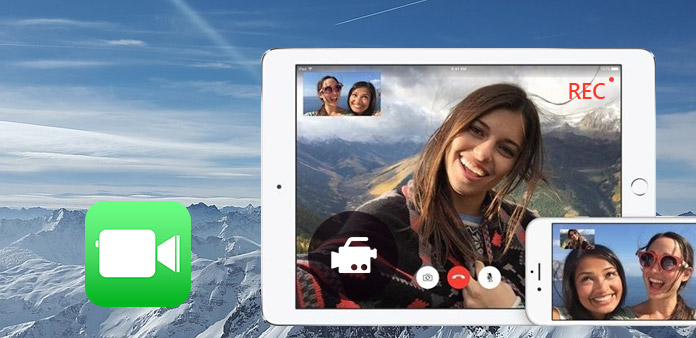
FaceTime jest liderem wśród internetowych edytorów połączeń wideo, w tym Skype i Google Hangout. Istnieje wiele przyczyn nagrywania połączenia FaceTime. Może pracować dla osób, które chcą cenić każdą chwilę spędzoną z tobą. Albo ktoś ma naprawdę śmieszne rozmowy wideo, które można udostępniać innym. Bez względu na to, z jakiej wymówki skorzystasz, pierwszym problemem, który musisz rozwiązać, jest rejestrator FaceTime. Ponieważ możesz uruchamiać Facebook na Macu, iPhonie, iPadzie i innych, musisz obsługiwać metody nagrywania połączeń FaceTime na różnych urządzeniach, ze względu na ich kompatybilność.
1. Tipard Screen Capture - Nagrywaj połączenia FaceTime w systemie Windows
FaceTime działa w systemie Windows 7 / 8 / 8.1 / 10 / XP, dlatego istnieje duża grupa osób, które muszą nagrywać FaceTime w systemie Windows. Tipard screen Capture jest najlepszym zrzutem ekranu Windows, który umożliwia równoczesne rejestrowanie plików wideo i audio w wysokiej jakości. Ponadto można wybierać spośród wielu formatów wyjściowych wideo i audio z nagrywarki Windows FaceTime. Aby umożliwić użytkownikom bezpłatne spacje w obszarze przechwytywania ekranu, możesz przeciągać myszą, aby ustawić spersonalizowane nagrania ekranu. Co więcej, Tipard Screen Capture oferuje efekty kursora, dzięki którym można podświetlić, zmienić kolor kursora itp.
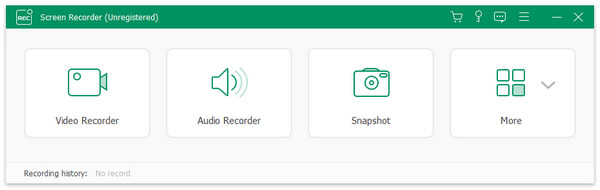
Jeśli chodzi o procesy nagrywania dźwięku FaceTime, możesz nagrywać dźwięk systemowy i mikrofon. Co więcej, nie musisz się martwić o jakość nagrań audio, ponieważ Tipard Screen Capture pozwoli uniknąć wpływu hałasu podczas nagrywania konwersji FaceTime na PC. Aby uzyskać precyzyjne wywołanie funkcji FaceTime, zegar nagrywania oferuje ustawienia czasu rozpoczęcia i czasu zakończenia. Przy użyciu tak wielu filtrów, rzeczy będą znacznie łatwiejsze.
-
Krok 1Otwórz Tipard Screen Recorder i przygotuj się do połączenia swojego połączenia FaceTime.
-
Krok 2Włącz wejścia nagrywania, aby uzyskać dźwięk systemowy lub mikrofon.
-
Krok 3Dostosuj swój obszar nagrywania lub możesz ustawić długość i szerokość.
-
Krok 4Dotknij ikony REC, aby rozpocząć nagrywanie czatu FaceTime, a następnie przejdź do konwersji FaceTime, jak zwykle. Możesz zatrzymać i wznowić w dowolnym momencie.
-
Krok 5Kliknij ponownie ikonę REC, aby zatrzymać. Następnie możesz udostępniać i zapisywać w różnych lokalizacjach.
Funkcja podglądu umożliwia użytkownikom automatyczne wykonywanie połączeń nagrywających FaceTime w celu sprawdzenia, czy przechwycono coś niewłaściwego. Co więcej, możesz także nagrywać tylko FaceTime audio w systemie Windows, na Tipard Screen Capture w łatwy sposób.
QuickTime Player - przechwytywanie wideo FaceTime na komputerze Mac
QuickTime Player to domyślne narzędzie do nagrywania FaceTime na Macu za darmo. Jeśli masz połączenie USB, możesz połączyć ze sobą komputery Mac i urządzenia iOS, aby nagrać sesję FaceTime z iPhone'a i iPada. Dlatego QuickTime Player jest najlepszą nagrywarką wideo i audio FaceTime na komputerach Mac. Podczas nagrywania można regulować głośność za pomocą suwaka. Jeśli chodzi o urządzenia z iOS, główną różnicą w aplikacji do nagrywania FaceTime na komputerze Mac jest to, że musisz wybrać Nowe nagranie filmu i wybrać iPhone'a z listy dostępnych kamer.
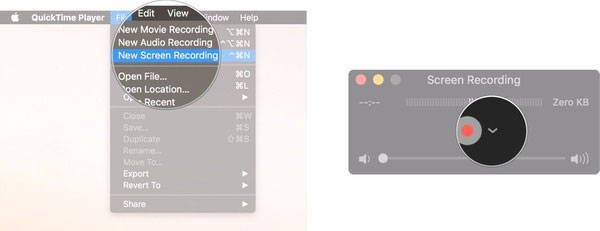
-
Krok 1Wybierz menu Plik w odtwarzaczu QuickTime, a następnie wybierz z niego nowy zapis ekranu.
-
Krok 2Kliknij małą strzałkę obok dużego czerwonego przycisku nagrywania i wybierz Mikrofon wewnętrzny.
-
Krok 3Naciśnij przycisk nagrywania QuickTime, możesz dostosować obszar nagrywania wideo FaceTime.
-
Krok 4Otwórz rozmowę FaceTime na komputerze Mac. I dotknij przycisku zatrzymania nagrywania u góry.
-
Krok 5Wybierz Plik ponownie na pasku menu, a następnie nazwij i wybierz zapisanie lokalizacji dla połączeń nagrywania FaceTime na komputerze Mac.
Użytkownicy iPhone'a i iPada mogą mieć konwersję FaceTime na urządzeniach z systemem iOS i nagrywać sesję FaceTime na komputerze Mac. Choć musisz połączyć je ze sobą za pomocą kabla błyskawicowego lub złącza 30-pin, wciąż jest to najprostszy darmowy sposób na określenie FaceTime jako aplikacji FaceTime Recorder na iPhone'a i iPada.
3. AirMore - Record FaceTime dzwoni bezprzewodowo na iPhone'a
Jeśli nie chcesz nagrywać konwersji FaceTime z innym przewodem do przenoszenia światła, AirMore może zapewnić bezprzewodowe nagrywanie wideo FaceTime na iPhonie i iPadzie. Główną różnicą między AirMore i QuickTime Player jest to, że nie musisz brać kabli, nadal musisz nagrywać rozmowy FaceTime na PC. Co więcej, możesz przesyłać strumieniowo zdjęcia i filmy z iOS na komputer i łatwo udostępniać je znajomym. Szybkie przesyłanie plików umożliwia użytkownikom uzyskanie większej ilości wolnego miejsca na zarządzanie dokumentami.
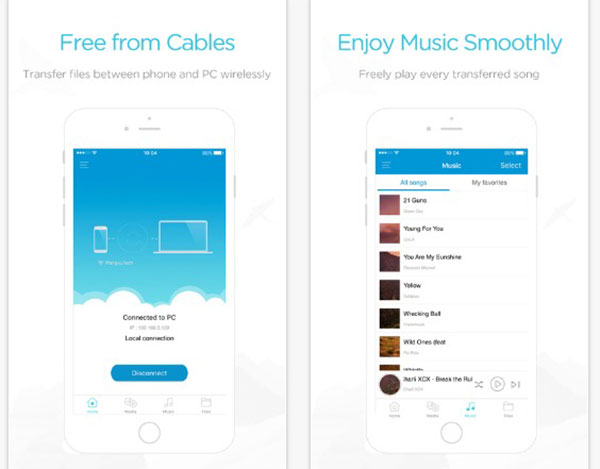
-
Krok 1Otwórz stronę AirMore w przeglądarce, możesz uruchomić ją w Safari, Chrome i Firefox.
-
Krok 2Uruchom AirMore na urządzeniu z systemem iOS, skopiuj Pobierz kod lub Uzyskaj opcje IP w górnej części Więcej ikona.
-
Krok 3Wklej go na stronę AirMore w sieci Web, a następnie dotknij przycisku Skanuj, aby połączyć w aplikacji Record FaceTime na iPhone'a.
-
Krok 4Po zbudowaniu połączenia między telefonem iPhone a komputerem PC można rozpocząć połączenia FaceTime.
-
Krok 5Zapisz konwersję przechwytywania FaceTime na komputerze, a następnie dotknij opcji Rozłącz w swojej aplikacji, aby zatrzymać.
AirMore obsługuje użytkowników do zarządzania muzyką, słowami, excels, PPT i innych plików na iPhone. W rezultacie możesz użyć go jako stacji tranzytowej do bezprzewodowego przesyłania plików do komputera. AirMore jest rejestratorem telefonicznym pod Apowersoft. Jeśli korzystasz z systemu Android, możesz uzyskać odpowiednią aplikację do nagrywania FaceTime Android od Apowersoft.
4. Display Recorder - Przejmij konwersję FaceTime na iPada
Display Recorder to program nagrywania na urządzenie, możesz użyć strony internetowej, aby nagrać czat FaceTime na iPadzie. Możesz dostosować szybkość klatek, aby dostosować rozmiar przechwytywanego ekranu. Opcje jakości wideo pozwalają wybrać wyjściowe rozmiary wideo FaceTime. Możesz także bezpośrednio wysyłać wideo FaceTime na YouTube. Obrót interfejsu zapewnia użytkownikom możliwość obracania orientacji interfejsu nagrywania FaceTime, portretu, do góry nogami, krajobrazu w lewo i w prawo. Ponadto można nagrywać wideo FaceTime bez dźwięku mikrofonu.
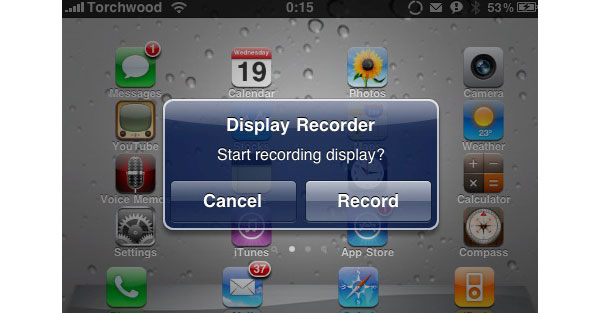
-
Krok 1Otwórz aplikację na iPadzie, a także na stronie internetowej programu Display Recorder.
-
Krok 2Włącz opcję Serwer sieci Web i wybierz inne ustawienia nagrywania wideo FaceTime.
-
Krok 3Rozpocznij nagrywanie na komputerze, możesz dostosować ekran nagrywania i wybrać wejścia audio.
-
Krok 4Zatrzymaj nagrywanie rozmów audio i wideo FaceTime na iPadzie. Możesz wysyłać je w kilku formatach.
Ponadto funkcja Display Recorder nie nagrywa obecnie dźwięku systemowego. Mimo że chcesz uchwycić głos mikrofonu, najpierw wybierz format wideo H.264 + Mic.
Wnioski
Aby nagrywać rozmowę FaceTime na Macu i komputerze z systemem Windows, jest to dość łatwe. Możesz po prostu wybrać rejestrator rozmów, a następnie go uruchomić. Jeśli chodzi o nagrywanie na smartfonach, sprawy stają się nieco inne. Użytkownicy systemu OS X mogą łączyć urządzenia z systemem iOS z komputerem Mac, a następnie używać programu QuickTime Player do nagrywania filmów FaceTime na iPadzie i iPhonie za darmo. Jednak dla tych, którzy szukają wygodniejszego sposobu, możesz wypróbować dwie powyższe aplikacje FaceTime na system iOS, aby bezprzewodowo przesyłać i nagrywać rozmowy.







